在当今数字世界活跃的时代,个人需要良好的 图片尺寸转换器 根据平台定制网站图形。换句话说,当涉及到网站设计、社交媒体帖子或印刷品时,修改图像的大小需要标准化它们而不损害其质量。本文讨论了一些影响图像大小的因素,并概述了 AVAide Image Upscaler 等非常著名的工具。您可以采取多种措施来确保您的图像已针对各种应用程序进行了优化。这些因素可以帮助您将照片转换为高分辨率照片,在任何环境下看起来都很专业。
第一部分:影响图像大小的各种因素
在确定图像尺寸时,许多因素都会影响图像的最佳尺寸和质量。以下是一些重要的注意事项:
1. 目的和用途:网页图像的分辨率低、速度快,而印刷图像则需要更高的分辨率才能获得高质量的印刷。
2. 长宽比:图像的大小受其纵横比(宽度与高度)的影响,例如宽屏使用 16:9,正方形使用 1:1。
3. 分辨率和质量:提高分辨率可增强细节和清晰度,但文件大小也会增大。因此,必须取得平衡才能获得最佳性能。
4. 设备和显示注意事项:不同的设备需要不同的图像,这些图像在高分辨率屏幕上不会模糊,也不会随着响应设计而改变。
5. 压缩和文件格式:图像大小和质量以及数据中剩余的内容取决于压缩类型(有损/无损)和格式(JPEG、PNG)。
6. 内容和细节:复杂的图形可能需要较大的尺寸才能保持清晰度。但是,简单的图形可以缩小尺寸而不会失去视觉冲击力。
第 2 部分。转换图像大小的流行工具
1. AVAide 图像升级器(总体最佳)
AVAide 图像升频器 是一款人工智能工具,可以自动改善您的图像。它在修复低分辨率和模糊图像方面非常有效,非常适合肖像、产品、动物等。
主要特点:
• 产品图像上没有水印。
• 任何人都可以使用它,无论其技术专长如何。
• 确保用户数据和图像的隐私。
• 它可自动放大至八倍而不会损失质量,使其成为广受欢迎的 光增强剂.
详细步骤:
第1步访问 AVAide Image Upscaler 网站;点击 选择一张照片 第一页上的按钮
第2步上传图片后,您将看到 放大 升级选项 2×, 4×, 6× 或者 8×. 选择您想要的升级级别。

第 3 步该工具现在将自动增强和升级您的照片,以便您可以立即在屏幕上看到预览。
第四步如果您喜欢此流程的结果,请点击 保存 将增强后的图片下载至您的计算机。

2. Design Hill 图像调整器
Design Hill 提供简单易用的图像调整工具,非常适合快速调整大小的需求。对于不确定要使用的确切尺寸的人来说,此工具也很有用。
主要特点:
• 调整照片大小并实时查看结果。
• 这使其向所有人开放,并且不收取任何费用。
• 对于初学者,他们确保其设计简单且直观。
详细步骤:
第1步转到 Design Hill Image Resizer 网站,然后单击 选择文件 从计算机文件夹中选择图片的选项。
第2步可以通过填写 宽度 和 高度 下文提供的空间。
第 3 步您可以通过选择将调整大小后的图像保存到计算机上 下载.
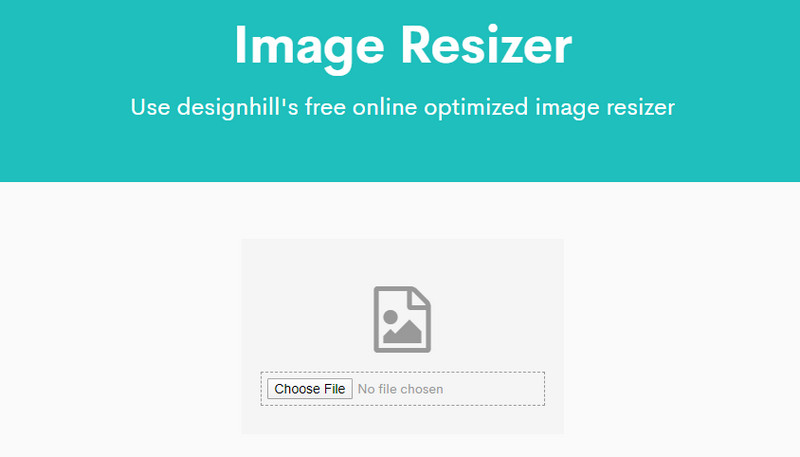
3. BIRME(批量图像调整工具)
BIRME 是一款出色的批量调整图像大小的应用程序,它允许用户节省时间并一次调整多张图像的大小,使其成为 Web 开发人员和设计人员的理想解决方案
主要特点:
• 当您需要同时调整多张图片的大小时,它可以节省时间和精力。
• 将包含多张图片的 zip 文件上传至 在线锐化图像.
• 下载前,根据需要添加边框线或调整质量设置。
详细步骤:
第1步访问 BIRME 网站并点击 从您的电脑浏览 从您的计算机目录在线添加图片的选项。
第2步指定 宽度 和 高度 并自定义边框或质量等选项。
第 3 步点击 调整图像大小,然后下载,将保存所有处理过的文件为 zip 档案。
4. 在线调整图片大小
另一个用户友好的批量调整图像大小的工具是在线图像调整。它允许简单调整大小,并提供旋转和裁剪的附加选项。
主要特点:
• 一次调整多张图片的大小。
• 如果必要的话,单独调整每张图片。
• 调整图像大小或下载图像都是免费的。
详细步骤:
第1步要上传一张或多张图片,请访问在线图片调整网站,然后点击 选择文件.
第2步提供所需的宽度值,同时根据需要手动调整高度。
第 3 步点击 开始调整大小, 然后 下载 将调整大小后的图像单独存储或存储为 zip 文件。
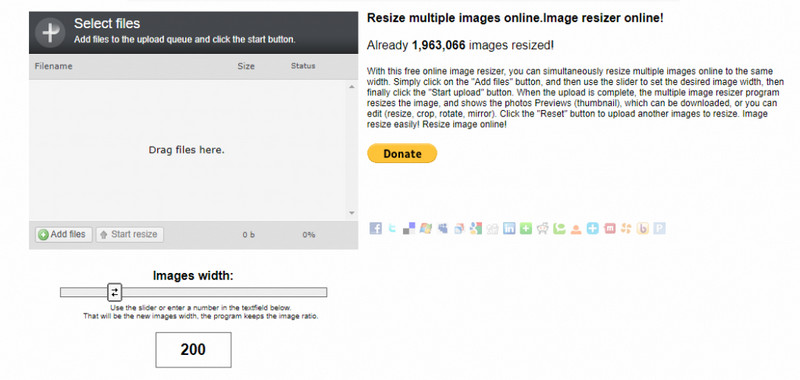
5.社交图像调整工具
此工具由 Internet Marketing Ninjas 开发,经过优化,可调整照片大小以供社交媒体使用。它使用视觉调整大小方法,适合创建用于社交媒体共享的小片段。
主要特点:
• 无需输入任何数字,只需拖动选择框即可调整大小。
• 当图像符合社交媒体指南时,它非常有用。
• 设计概念布局简单易用。
详细步骤:
第1步访问社交图片调整工具网站,选择图片,然后单击 上传.
第2步通过拖动图像周围的选择框,直观地调整图像大小以适合任何社交媒体平台。
第 3 步最后,按 下载图片 按钮保存调整大小后的图片。
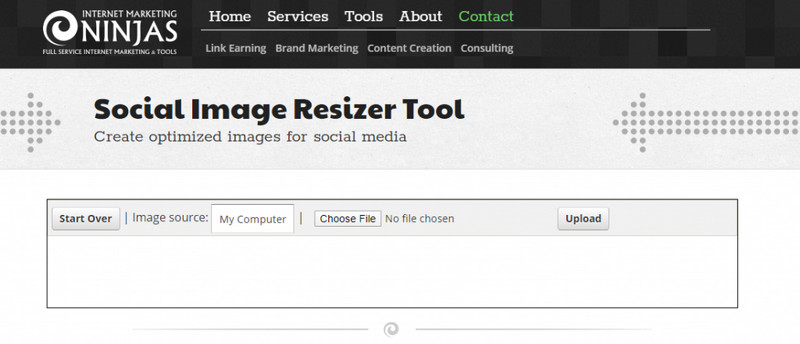
第 3 部分:优化图像大小以满足特定要求
以下是另外三种必须调整图像大小的情况:
| 情况 | 尺寸 | 解决 | 纵横比 | 背景和清晰度 |
| 护照照片 | 2×2 英寸(51×51 毫米) | 高 (300 DPI) | 正方形(1:1) | 背景纯色,图像清晰,无阴影或模糊。 |
| 电子邮件附件 | 低于 1MB | 较低(72 DPI) | 灵活(4:3、16:9) | 简单的背景,清晰的图像,以最大限度地减少数据使用。 |
| 博客特色图片 | 1200×628像素 | 中到高 (150-300 DPI) | 16:9 或 4:3 | 背景干净、视觉冲击力强、图像清晰。 |
| 名片 | 3.5×2 英寸(89×51毫米) | 高 (300 DPI) | 矩形(7:4) | 简洁、专业的设计,清晰的图像,易于阅读的文本。 |
| 电子商务产品照片 | 800×800像素 | 高 (300 DPI) | 正方形或 4:5 | 白色/中性背景,清晰且光线充足的图像。 |
最终,选择正确的工具对于有效地 减小图像文件大小。这些工具将帮助您调整图片大小,以便您可以相应地使用它们,使用诸如 Design Hill Image Resizer 和 AVAide Image Upscaler 之类的工具。使用这些工具调整图片大小以适应网络、社交媒体或打印时,您的图片将保持质量,但满足特定的尺寸要求。




